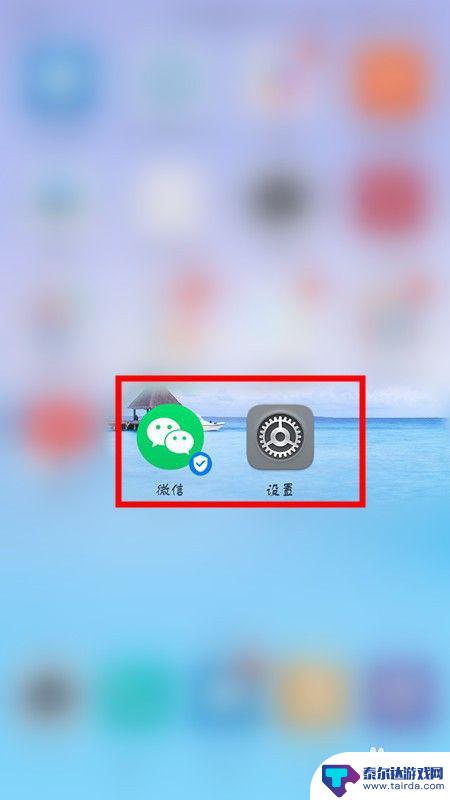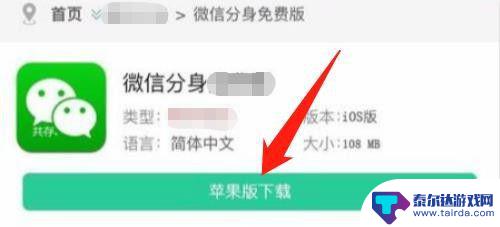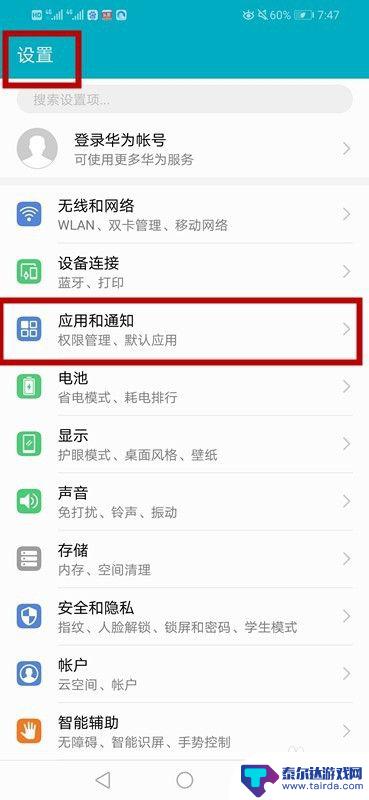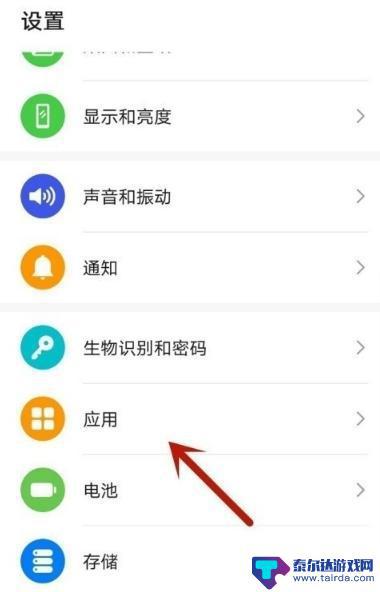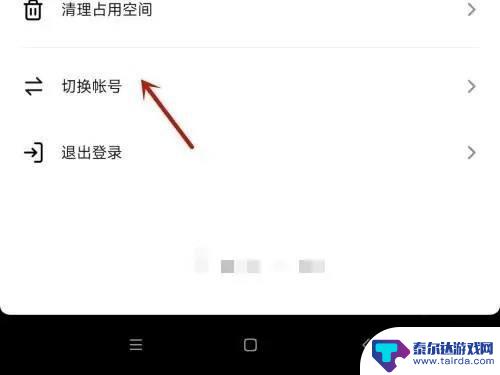华为手机怎么复制两个微信 华为手机怎么同时登录两个微信
在日常生活中,我们经常会遇到需要同时使用两个微信账号的情况,例如一个是个人账号,一个是工作账号,而对于华为手机用户来说,如何实现同时登录两个微信账号成为了一个常见的问题。幸运的是华为手机提供了便捷的方法来实现这一需求。接下来我们就来看看华为手机如何复制两个微信账号,以及如何同时登录两个微信账号的具体操作步骤。
华为手机怎么同时登录两个微信
步骤如下:
1.解锁手机,可以看到当前桌面显示一个微信图标,点击设置。
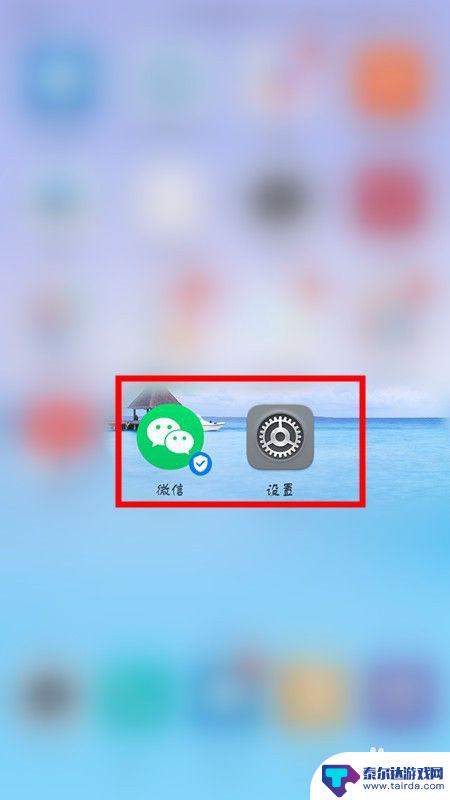
2.进入设置页面,点击应用和通知选项。
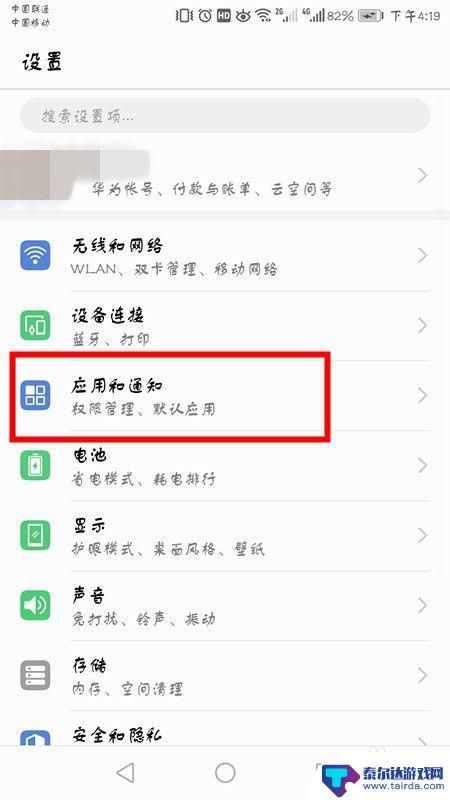
3.在应用和通知界面,点击应用分身。
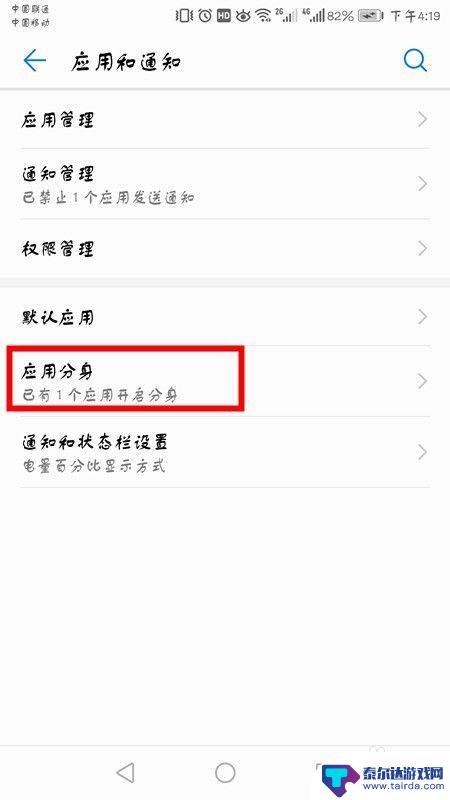
4.可以看到当前显示未分身的软件,选择微信,点击右面开启按钮。
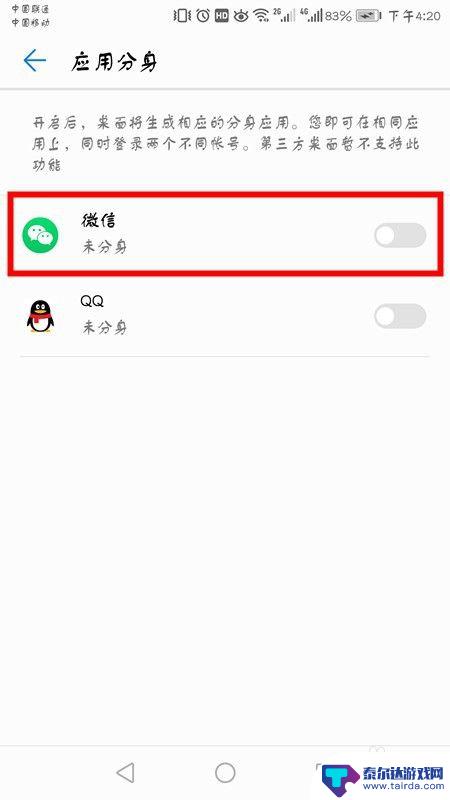
5.开启之后,底部会显示正在创建分身应用。
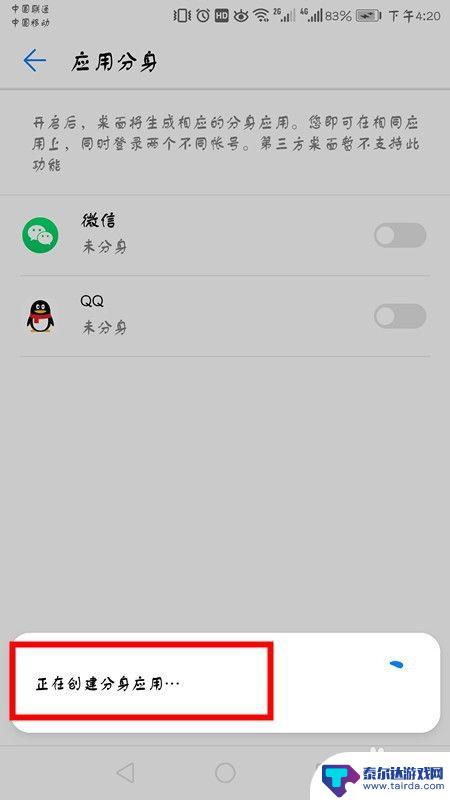
6.成功后返回桌面,会显示两个微信图标。点击登录另一个微信账号即可。
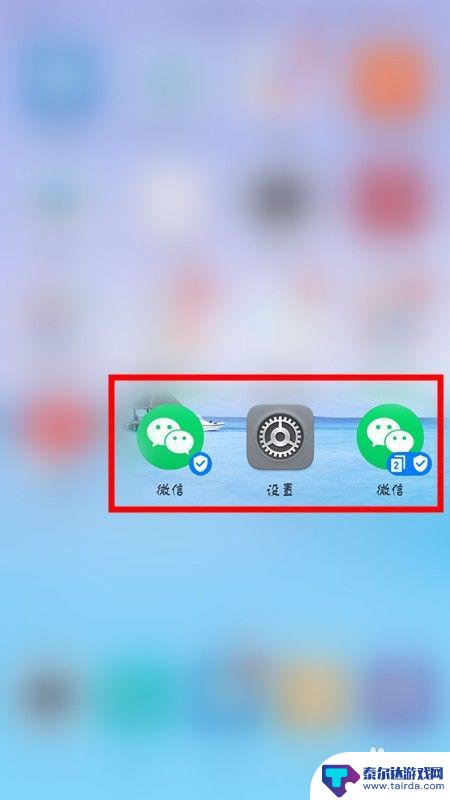
7.方法总结:
1、解锁手机点击设置。
2、选择应用和通知选项,点击应用分身。
3、选择微信,点击右面开启按钮,底部会显示正在创建分身应用。
4、返回桌面,会显示两个微信图标。点击登录另一个微信账号即可。
以上就是华为手机怎么复制两个微信的全部内容,还有不懂得用户就可以根据小编的方法来操作吧,希望能够帮助到大家。
相关教程
-
华为手机如何同时开两个微信 华为手机如何在同一台手机上同时登录两个微信
华为手机在市场上备受瞩目,其独有的技术和功能吸引了不少消费者的关注,其中许多用户都对如何在同一台手机上同时登录两个微信账号感到困扰。华为手机在这方面也有解决的办法,让用户能够便...
-
苹果手机上怎么登两个微信 苹果手机如何实现同时登录两个微信账号
苹果手机上怎么登两个微信?苹果手机如何实现同时登录两个微信账号?很多用户可能会遇到这样的问题,因为苹果手机系统的限制,通常只能登录一个微信账号,但是有一些方法可以解决这个问题,...
-
华为手机怎么微信分身双开 华为手机微信分身设置教程
华为手机怎么微信分身双开,华为手机作为一款备受欢迎的智能手机品牌,其微信分身双开功能受到了用户的青睐,微信分身双开可以帮助用户在同一部手机上同时登录两个微信账号,方便管理和使用...
-
华为手机怎么打开微信双开 华为mate40如何同时登录两个微信账号
华为手机怎么打开微信双开,随着社交媒体的普及和人们在不同场合使用不同微信账号的需求增加,微信双开功能成为很多人必要的需求,然而,不是所有手机都支持微信双开功能。对于华为手机用户...
-
一手机怎么登两个微信啊 同一个微信账号可以在多个手机上同时登录吗
一手机怎么登两个微信啊,在如今社交媒体繁荣的时代,微信已经成为人们生活中不可或缺的一部分,很多人面临一个问题:如何在一部手机上同时登陆两个微信账号?在这个信息互联的时代,许多人...
-
抖音怎么获得微信登录权限华为 华为抖音微信登录权限怎么设置
随着抖音的火爆,越来越多的用户希望通过微信登录来方便快捷地使用这款App,对于华为手机用户来说,如何获得微信登录权限成为了一个热门话题。在华为手机上设置抖音微信登录权限并不复杂...
-
怎么打开隐藏手机游戏功能 realme真我V13隐藏应用的步骤
在现如今的智能手机市场中,游戏已经成为了人们生活中不可或缺的一部分,而对于一些手机用户来说,隐藏手机游戏功能可以给他们带来更多的乐趣和隐私保护。realme真我V13作为一款备...
-
苹果手机投屏问题 苹果手机投屏电脑方法
近年来随着数字化技术的飞速发展,人们对于电子设备的需求也越来越高,苹果手机作为一款备受欢迎的智能手机品牌,其投屏功能备受用户关注。不少用户在使用苹果手机投屏至电脑时遇到了一些问...
-
手机分屏应用顺序怎么调整 华为手机智慧多窗怎样改变应用顺序
在当今移动互联网时代,手机分屏应用已经成为我们日常生活中必不可少的功能之一,而华为手机的智慧多窗功能更是为用户提供了更加便利的操作体验。随着应用数量的增加,如何调整应用的顺序成...
-
手机录像怎么压缩 怎样压缩手机录制的大视频
现随着手机摄像功能的不断强大,我们可以轻松地用手机录制高清视频,这也带来了一个问题:手机录制的大视频文件占用空间过大,给我们的手机存储带来了压力。为了解决这个问题,我们需要学会...